Fix- Logitech-Sollim-Laufzeitfehler unter Windows 10/11
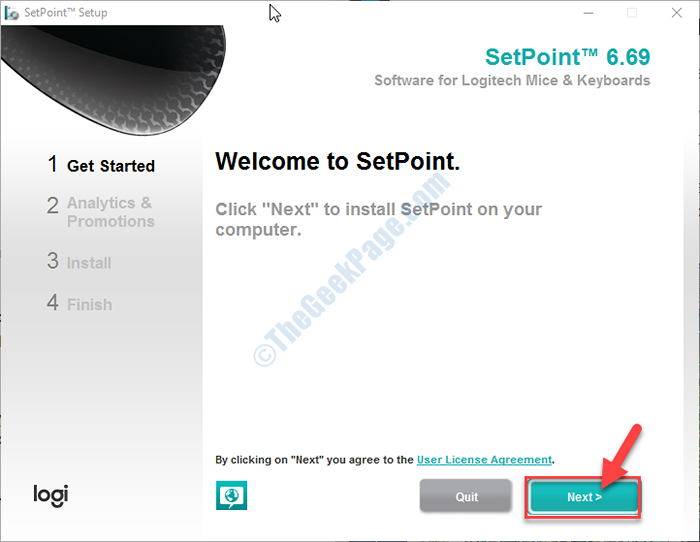
- 4254
- 1197
- Ilja Köpernick
Logitech Sollwert ist der exklusive Satz von Software für Logitech -Hardware. Wenn Sie sehen 'Laufzeit Fehler!'Fehlermeldung gefolgt vom Sollwert.EXE -Pfad, dann geschieht es, weil Sie wahrscheinlich eine ältere Version der Sollpoint -Software verwenden. Um das Problem zu lösen, befolgen Sie diese einfachen Korrekturen auf Ihrem Computer.
Inhaltsverzeichnis
- Fix-1 löschen Sie den MSCVCP110.DLL -Datei und Neustart
- Fix-2 Run BCedit-Befehl
- Fix 3 - Microsoft C ++: Neuverteilbares Paket deinstallieren und neu installieren
- FIX-4 INSTALLE DIE SETZTE VERSION VON SELTPOPP UNSTALLEN-
- Fix-5 Installieren Sie fehlende visuelle C ++ -Rötist-Bibliotheken-
- Fix-6-Logitech-Sollwert im Kompatibilitätsmodus ausführen-
Fix-1 löschen Sie den MSCVCP110.DLL -Datei und Neustart
Eine schlechte DLL -Datei kann dieses Problem verursachen. Das Löschen des Problems löst das Problem.
1. Öffnen Sie den Datei -Explorer auf Ihrem Computer.
2. Navigieren Sie jetzt zu diesem Ort in Dateimanager.
C: \ Programmdateien \ Logitech \ SetPointp
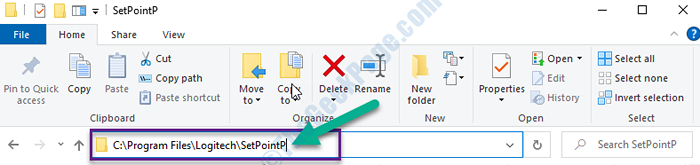
3. Scrollen Sie jetzt nach unten, bis Sie das sehen “MSVCP110.DLL" Datei.
4. Dann, Rechtsklick auf der "MSVCP110.DLLDatei und dann klicken Sie auf “Löschen“.
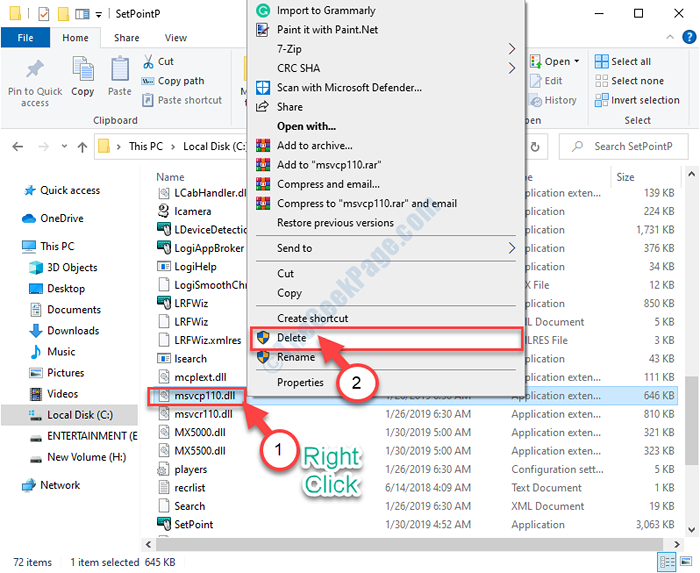
Sobald Sie die Datei gelöscht haben, Neustart dein Computer.
Nach dem Neustart sehen Sie sich an Sollwert nochmal. Das Problem wird nicht weiter auftreten.
Fix-2 Run BCedit-Befehl
1 - Öffnen Sie die Eingabeaufforderung mit Administratorrechten
2 -Now führen Sie den unten angegebenen Befehl aus
Bcdededit /set erhöhungserserva 2800
3 - Neu starten dein Computer
Fix 3 - Microsoft C ++: Neuverteilbares Paket deinstallieren und neu installieren
1-nichtstall Das Microsoft C ++-umverteilbare Paket.
2 herunterladen und die neueste Version aus diesem Link installieren und installieren
FIX-4 INSTALLE DIE SETZTE VERSION VON SELTPOPP UNSTALLEN-
Deinstallieren und installieren Sie die neueste Version von neu Sollwert Die Software kann das Problem auf Ihrem Computer lösen.
1. Sie müssen auf die zugreifen Dateimanager.
2. Gehen Sie einfach zu diesem Ort-
C: \ Programmdateien \ Logitech \ SetPointp
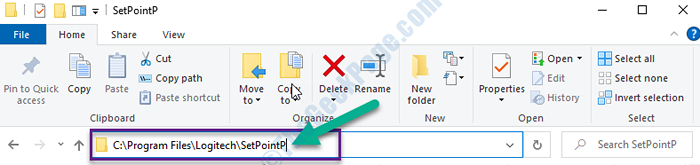
3. Jetzt scrollen Sie nach unten, bis Sie sehen “Deinstallierer“.
4. Doppelklick darauf, um den Deinstallationsprozess zu starten.
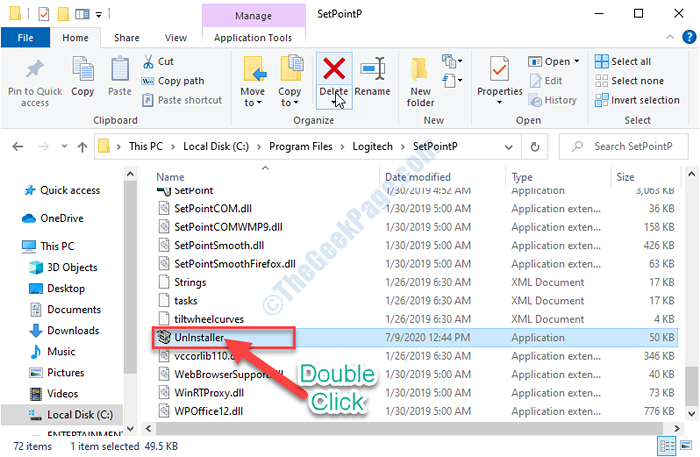
Befolgen Sie nun Anweisungen auf dem Bildschirm, um die Software von Ihrem Computer aus zu installieren.
Sobald Sie die Software von Ihrem Computer deinstalliert haben, schließen Sie die Dateimanager Fenster.
Jetzt müssen Sie die neueste Version von herunterladen und installieren Sollwert auf deinem Computer.
1. Gehen Sie zu diesem Link auf Ihrem Computer.
2. Klick auf das "Zeige alle Downloads" Möglichkeit.
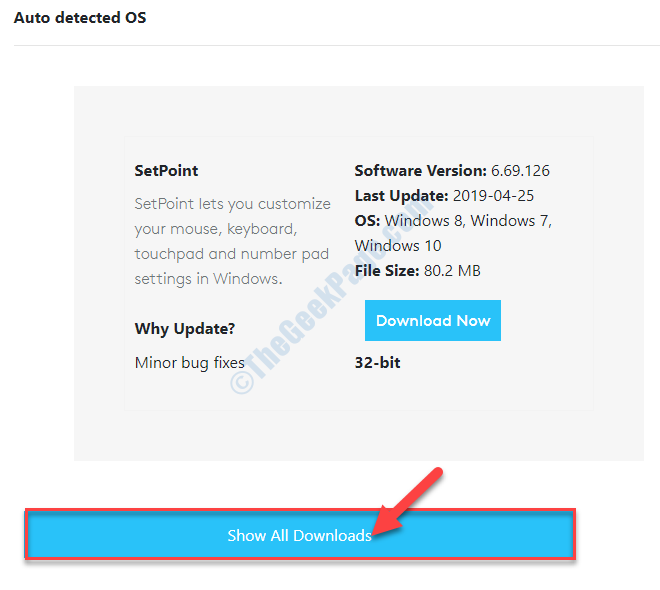
3. Klicken Sie nun, abhängig von der CPU-Architektur, auf “Jetzt downloaden“.
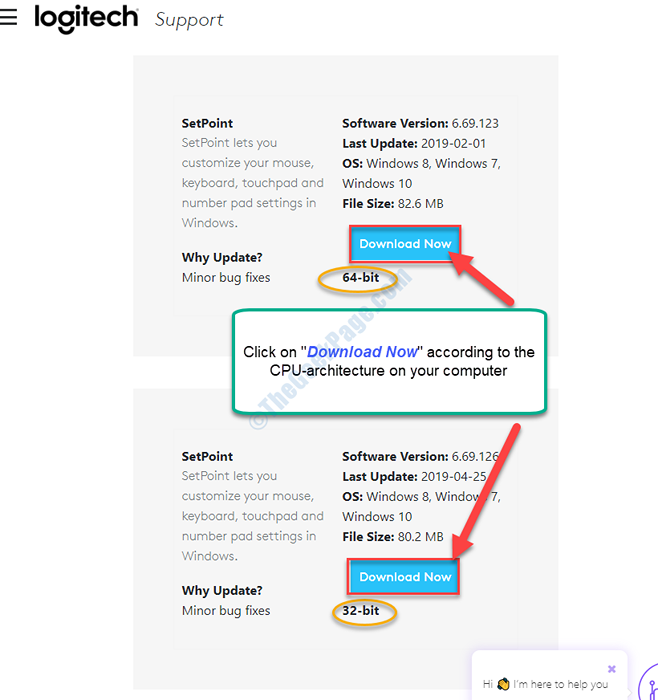
Sollwert Installateur wird in einiger Zeit heruntergeladen.
4. Gehen Sie zum Download -Standort auf Ihrem Computer.
5. Doppelklick An "Sollpoint6.69.123_64”Um den Installateur auszuführen.
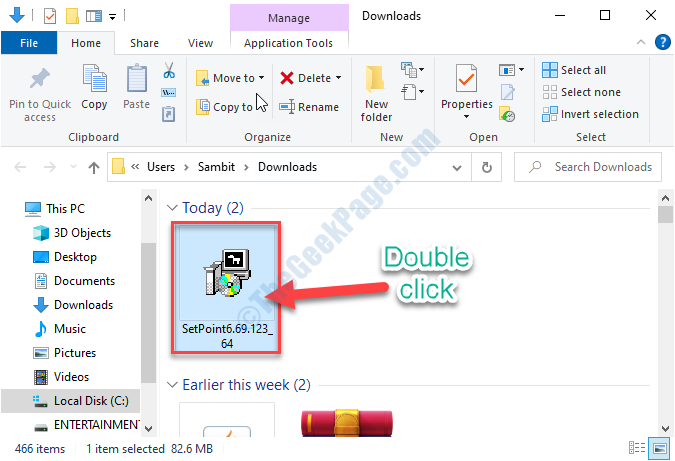
6. Im SetPoint ™ -Setup Fenster, klicken Sie auf “Nächste“.
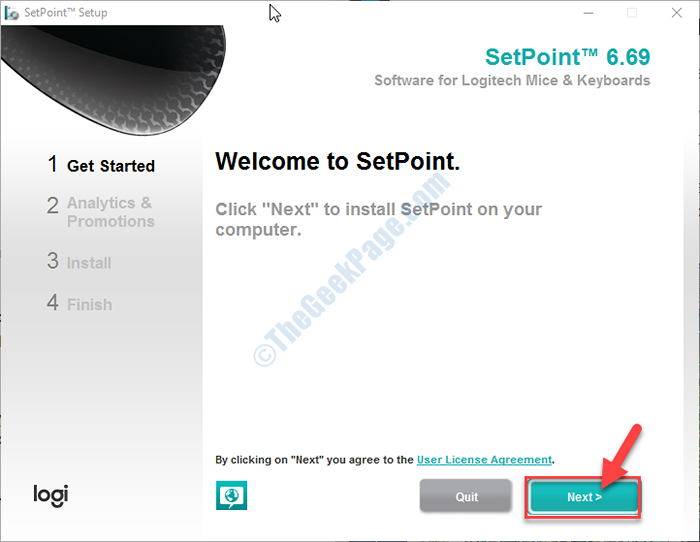
Die Installation beginnt bald.
7. Wenn du siehst "Die Installation ist abgeschlossenMeldung, klicken Sie auf “Beenden“.
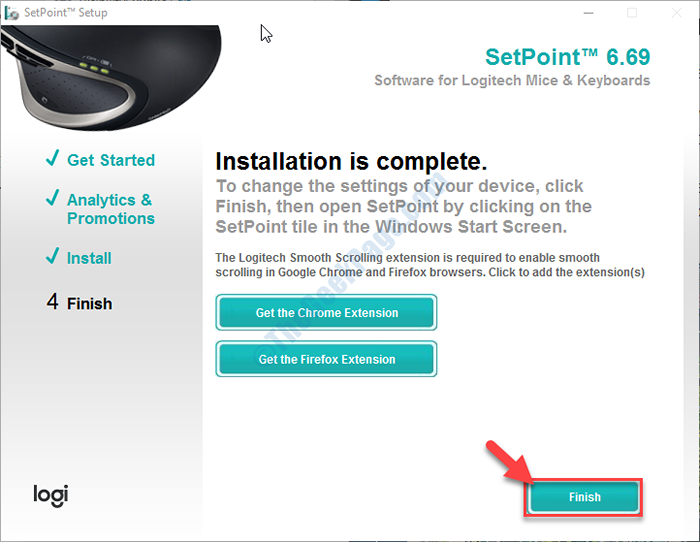
Jetzt, Neustart dein Computer.
Überprüfen Sie nach dem Neustart Ihres Computers, ob das Problem noch auftritt oder nicht.
Fix-5 Installieren Sie fehlende visuelle C ++ -Rötist-Bibliotheken-
Dieses Problem kann auch aufgrund des Fehlens von entscheidender Bedeutung auftreten Visuell c++ Bibliotheksdateien.
1. Gehen Sie zu diesem Link.
2. Klicken Sie nun auf “Kostenfreier Download“.
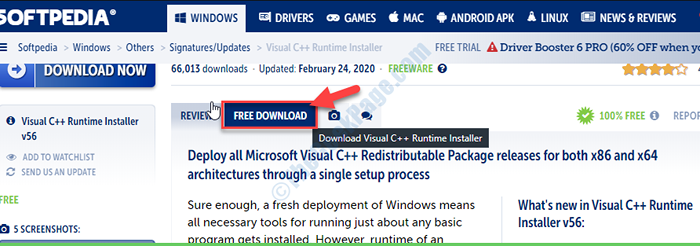
3. Klicke auf "Sicherer Download”Um den Download -Prozess zu starten.
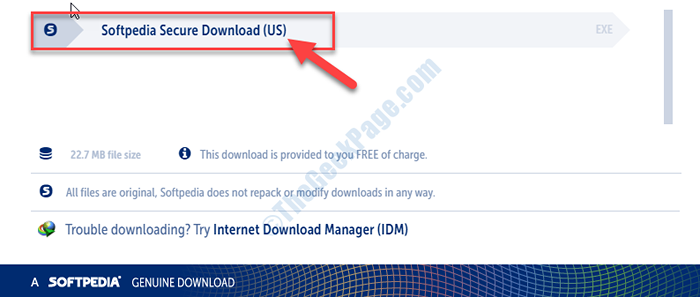
Visual C ++ redistischer Installateur wird heruntergeladen.
Sobald der Download -Prozess abgeschlossen ist, schließen Sie das Browserfenster.
Neustart dein Computer.
4. Gehen Sie nach dem Neustart Ihres Geräts zum Download -Speicherort auf Ihrem Computer.
5. Doppelklick auf der "Visual C ++ redistische Installationsprogramm V56“.
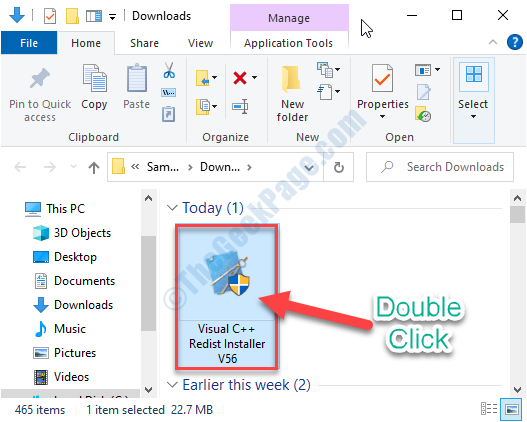
6. Wenn das "Drücken Sie y für Ja”Nachricht wird angezeigt in Eingabeaufforderung Um den Installationsprozess zu initialisieren, drücken Sie ““Y”Von Ihrer Tastatur aus.
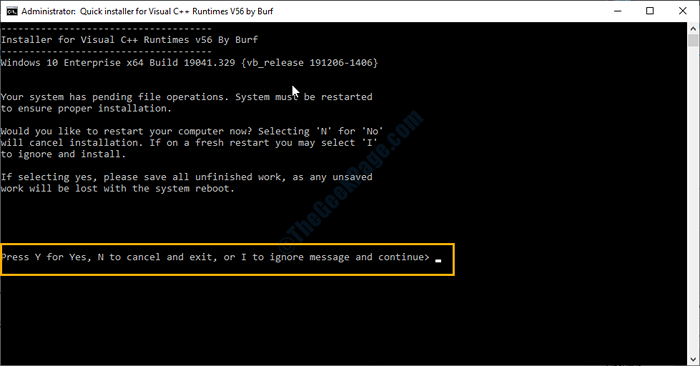
Warten Sie eine Weile, bis der Installationsprozess abgeschlossen ist.
Fix-6-Logitech-Sollwert im Kompatibilitätsmodus ausführen-
Betrieb Sollwert Im Kompatibilitätsmodus kann dies helfen.
1. Einfach drücken Windows -Schlüssel+e.
2. Navigieren Sie jetzt zu diesem Ort in Dateimanager.
C: \ Programmdateien \ Logitech \ SetPointp
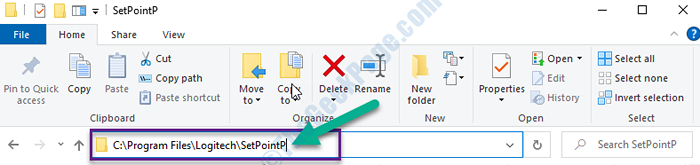
3. Scrollen Sie jetzt nach unten, bis Sie das sehen “Sollwert" Anwendung.
4. Rechtsklick auf der "Sollwert”Anwendung und klicken Sie dann auf“Eigenschaften“.
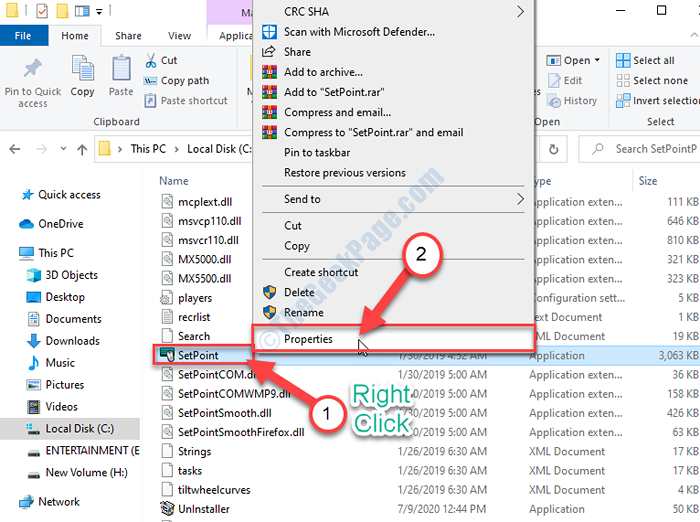
5. In Sollwerteigenschaften Fenster, gehen Sie zum "KompatibilitätTab.
6. Jetzt, überprüfen die Option "Starte dieses Programm im Kompatibilitätsmodus für:”
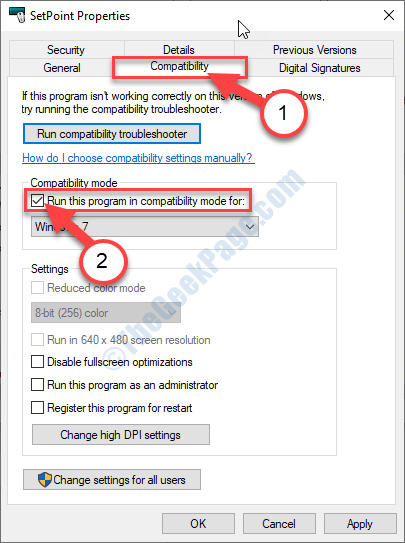
7. Klicken Sie nun auf die Dropdown und wählen Sie die “Fenster 7”Aus der Dropdown-Liste.
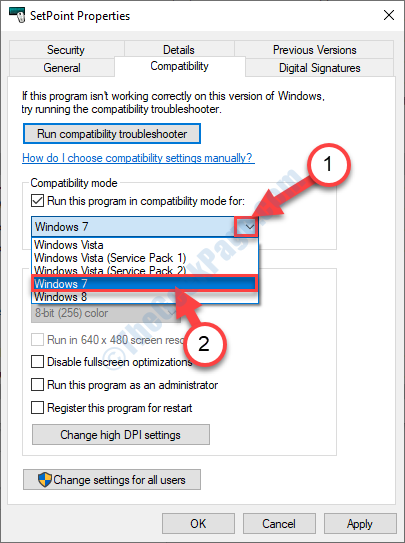
8. Schließlich klicken Sie auf “Anwenden"Und dann klicken Sie auf"OK“.
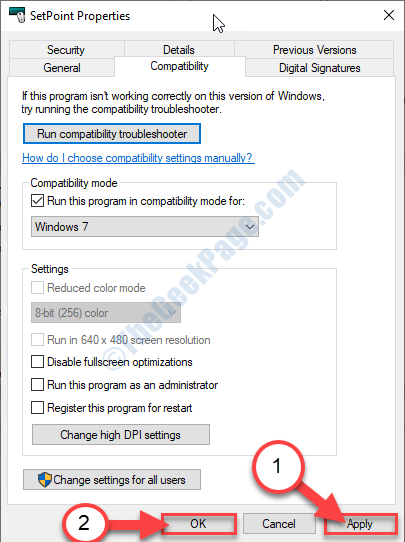
Versuchen Sie dann zugreifen Sollwert nochmal. Diesmal wird der Fehler nicht wieder auftreten.
Ihr Problem ist gelöst.
- « Fix-Blue-Bildschirmfehler intelppm.System in Windows 10/11
- Das Fixvolumen steigt automatisch in Windows 10/11 nach oben / nach unten »

